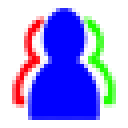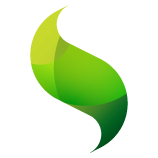AutoRunner是一款专业的自动化测试工具。自动化测试软件中最好用的便是这款AutoRunner。该应用程序主要为主要行业提供方便的安全测试,并为每个系统提供保证。该程序支持测试不同的组件,应用,编写测试脚本以及实施功能测试。它支持自动化测试,界面自动化测试解决方案和界面自动化。测试解决方案,界面自动化测试工具AutoRunner,移动终端自动化测试工具Mobile Runner;用户可以使用该程序进行测试管理,构建测试系统解决方案,测试用例设计解决方案,测试管理软件TestCenter,软件生命周期管理ALM,需求管理RequisiteCenter,性能测试等;不仅如此,此应用程序的开发结果还广泛用于核心业务测试:银行业测试解决方案,性能测试:企业测试解决方案,性能测试工具PerformanceRunner,对免费在线性能测试(web PerformanceRunner)的支持。功能强大且实用,需要它的用户可以下载体验。
使用说明:
【数据参数表】
参数表在参数化脚本过程中使用。您可以使用参数表工具栏对参数表进行各种编辑。编辑后的数据以xls文件的形式保存,每列循环一次。
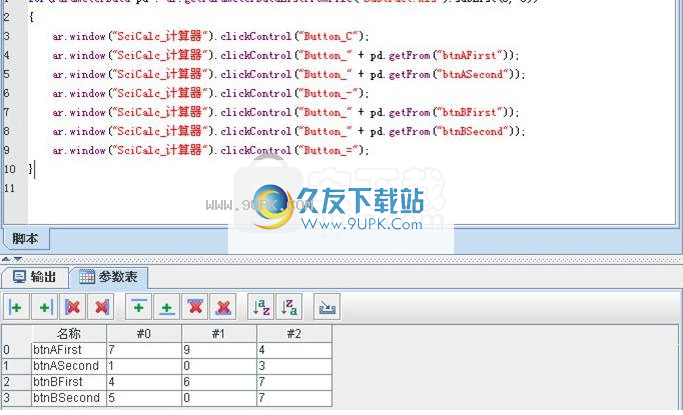
[参数表工具栏]

参数表工具栏用于编辑参数表。如上图所示,每个按钮的功能如下:
1,在表头插入一列数据;
2,在尾插入一列数据;
3.删除标题中的数据列;
4.删除表末尾的数据列;
5.在表标题中插入一行数据;
6.在表末尾插入一行数据;
7.删除标题中的一行数据;
8.删除表末尾的一行数据;
9,按名称的升序对所有行进行排序
10.按名称降序排列所有行
11.从与脚本对应的xls表中重新加载数据(参数表数据以与脚本相同的名称保存在xls表中);
【对象库】
对象库存储所有对象的详细信息。不同对象的信息不相同。在回放期间,基于这些属性,可以在相应的窗口中准确找到控件,并使它们响应相应的动作。对于Windows程序,对象的属性包括以下内容。

Java程序对象的属性包括以下内容。
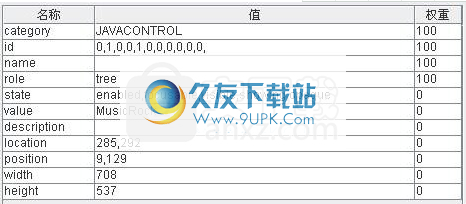
网页对象的属性包括以下内容。
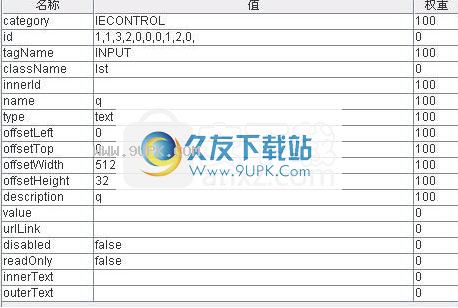
Flex程序对象的属性包括以下内容。

可以通过双击每个要编辑的窗格来手动编辑这些属性的值和权重;当不处于编辑状态时,可以右键单击鼠标,然后在弹出菜单中选择“复制”以复制其所在窗格的文本。面板的左侧是属性树,如下图所示:
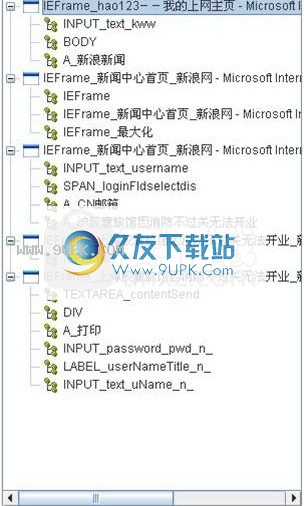
每个可折叠点是一个窗口,节点名称是窗口对象名称(不是窗口名称);它下面的子节点是窗口中的控件,节点名称是控件对象名称(而不是控件名称)。每次单击树中的节点时,该节点的属性都会显示在右侧的属性栏中,并且可以进行编辑。右键单击该节点以显示一个菜单,以删除并复制该节点名称。面板下方有两个按钮,“添加对象”和“关闭”。添加对象用于手动添加对象。请参阅高级应用程序。单击“关闭”按钮以关闭对象库并保存更改。
[对象重命名]
对象重命名
首先,打开对象库。
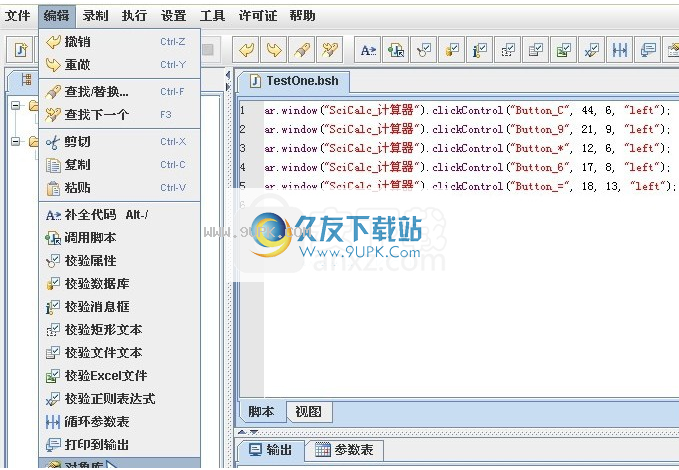
您需要选择要重命名的对象:
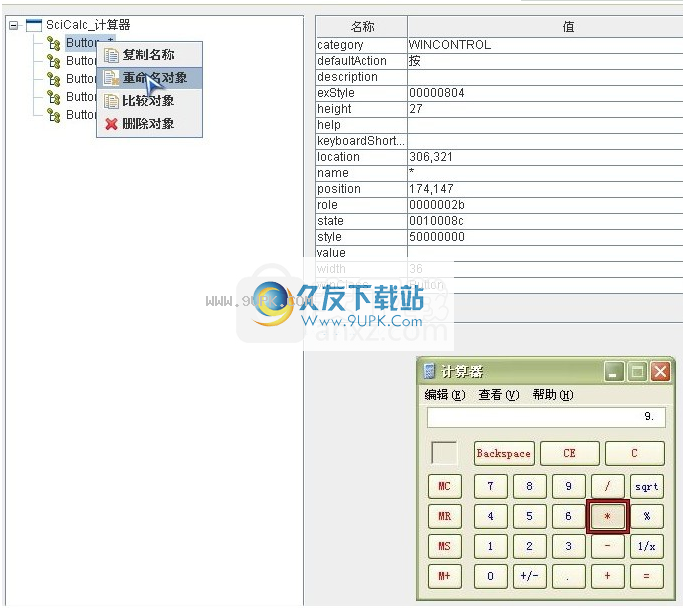
例如,名为Button_ *是myUpdateButton_ *
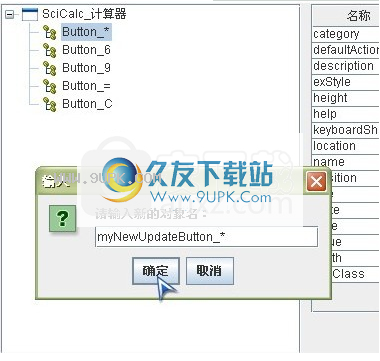
结果如下:
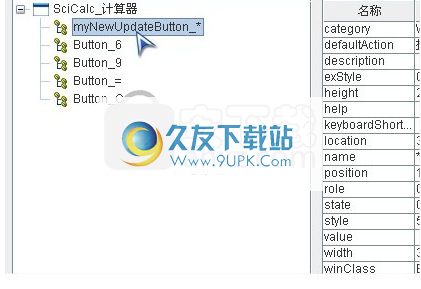
关闭对象库窗口后,修改生效。
[对象信息]
从菜单[工具]à[对象视图]à对象信息
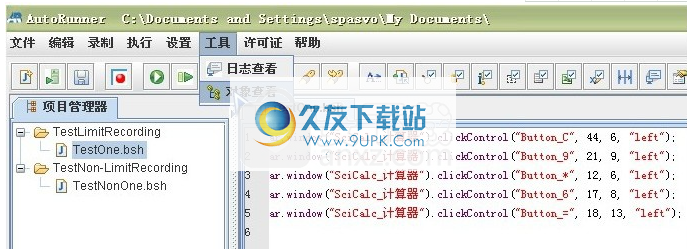
在[Fetch Object]按钮上按下鼠标左键,将其拖动到接口对象,然后释放左键。此时,对象信息将显示在对象信息窗口中。例如,选择计算机的后退按钮对象,如下所示:
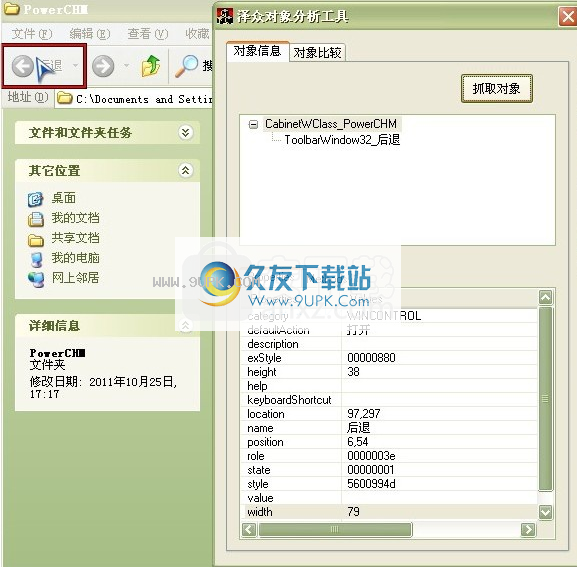
通过此功能,用户可以获取对象,包括对象的属性名称和属性值以及该对象使用的方法。
【对比较】
[工具]à[对象视图]比较对象
通过此功,用户可以选择两个对象来显示两个对象的属性,并比较两个对象之间的属性差异。差异的属性在第二个对象的相应属性中用红色字体标记
A.图中的表列出了用户选择的对象的属性:第一列名称“属性名称”代表属性名称;第二列名称“对象1属性值”表示选择的第一个对象的属性值;第三列名称“对象2属性值”表示选择了第二个对象的属性值。
B.单击并按住“选择第一个对象”按钮,然后将鼠标移到要比较的对象上并释放键。系统在表的第二列中显示对象属性值。
C.单击并按住“选择另一个对象”按钮,然后将鼠标移至要比较的对象并释放键。
系统在表的第三列中显示对象属性值。
D.单击“开始比较”按钮。系统一一比较两个对象的属性值。如果属性值存在差异,则两个对象的对应值将以红色字体显示(即在第二列三列中)。
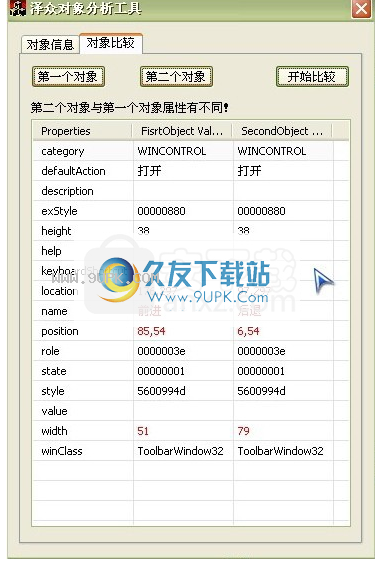
比较两个对象之间的属性值差异。
[编辑个人资料功能]
此功能主要用于定义一些影响系统播放的设置信息。这些设置信息会影响系统中所有脚本的播放。要更改特定脚本的这些设置信息,可以通过脚本中的命令对其进行修改。单击[设置]à[系统回放设置]
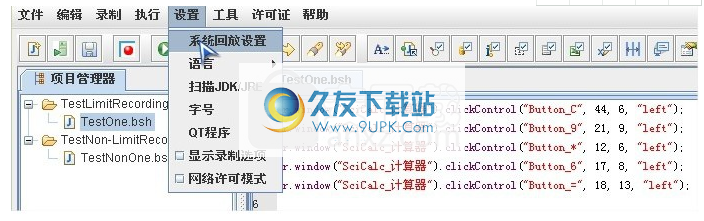
1.在上方的“选项”中:
勾选``在脚本播放期间写入日志文件''以打开基础日志功能,否则关闭基础日志功能。勾选``脚本错误运行时立即停止''表示如果有错误请立即停止,否则继续执行。勾选“脚本运行失败时的屏幕快照”,表示在脚本运行失败时对系统进行屏幕截图,否则将不进行屏幕截图。
2.在“播放速度”中,用户可以通过此拖动栏调整命令之间的执行间隔,以调整脚本播放的速度。
3.在“播放超时”中,用户可以设置执行单个命令的超时(默认为5000毫秒)。当命令一次失败时,它将等待一段时间(由播放速度决定)以再次执行该操作。如果时间超过该时间,该命令的执行将被放弃,下一条命令将继续。
接口自动化测试解决方案
在当今测试项目的实施过程中,银行经常遇到诸如项目时间短,系统在线频率高,测试人员不足以及测试执行准确性低等问题。针对上述问题,泽众软件银行的自动测试解决方案提出了自动输入测试数据,自动生成测试用例和数据验证等方法,以提高测试用例的执行效率和测试执行的准确性,节省了项目人工成本和时间成本确保银行业测试项目的顺利实施并按时完成。
自动测试拓扑

接口自动化测试解决方案
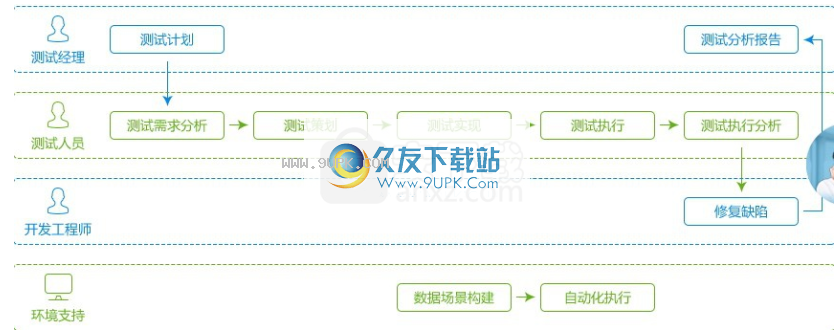
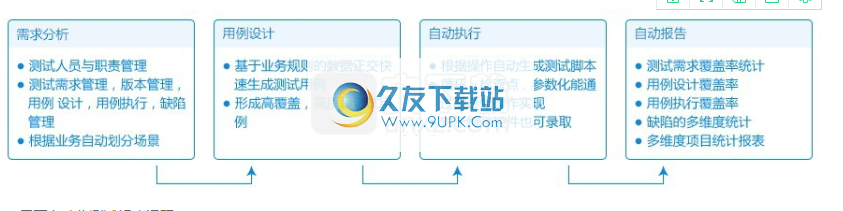
界面自动化测试以解决问题
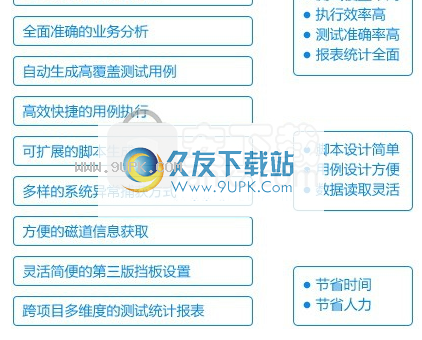
需求分析
测试人员和责任管理
测试需求管理,版本管理,用例设计,用例执行,缺陷管理
划分根据业务自动划分场景
完整的生命周期测试管理
全面准确的业务分析
自动生成高覆盖率的测试用例
高效,快速的用例执行
可扩展的脚本生成
多种系统异常捕获方法
便捷的轨道信息获取
灵活易用的第三版边框设置
跨项目多维测试统计报告
高测试覆盖率
执行效率高
测试精度高
综合报告统计
简单的脚本设计
方便的用例设计
灵活的数据读取
省时间
节省人力
自动报告
测试需求覆盖率统计
用例设计范围
用例执行范围
缺陷的多维统计
多维项目统计报告
用例设计
基于业务规则的正交快速数据
快速生成测试用例
高覆盖率,高质量测试
自动执行
自动根据操作自动生成测试脚本
循环,检查点,参数化
通过图形化操作实现
可接受特殊控制
大学测试实验室解决方案
近年来,高校软件专业的毕业生面临着来自行业的巨大压力。同时,在招聘软件人才的过程中,由于申请人的专业水平,公司经常面临一个人的困境。大学实验室建设计划正是为了帮助学校培养企业所需的人才。以企业所需知识为基础,以企业项目为载体,以工具为辅助,培养学生的实践能力和项目实践能力;专业的教师团队;帮助学生尽快工作。
广准软件测试工程师
据统计,中国的IT领域软件测试工程师短缺,每年的缺口为30万至40万人。同时,软件测试也是前者
在广阔的朝阳产业中,软件测试从业人员三年后的平均年薪高达100,000-150,000。目前,具有足够业务基础和业务运营的测试人员短缺。因此,如何培养软件专业的学生,使他们成为满足企业需求的实战人才,也成为高校无法回避的问题。
目标测试实验室的建设目标
帮助学校建立专业的软件测试项目系统和软件测试培训环境;
帮助学校提高学生对软件测试理论和测试工具的掌握;
帮助学校提高他们在软件公司的专业能力;
学校以实验室为基础,可以开展与测试服务相关的项目;
学校将实验室用作科学研究或技术交流的软件公共服务平台;
yun云测试平台-评估/测试中心解决方案
21世纪是信息爆炸的时代。用户对软件功能的要求越来越高;但是,中国软件技术的发展还比较落后。建立云测试平台的目的是为企业提供先进的技术,完善的设备,高度开放的产品测试环境为企业提供高质量的测试服务,软件测试系统建设服务和软件测试工具服务。帮助企业建立软件测试规范和软件测试标准,提高软件产品质量。
软件特色:
1.支持可视对象库,以查看对象的属性;支持对象的编辑,复制,粘贴,重新记录和比较;
2.支持对象的权重设置,通过权重设置实现模糊识别;支持对象查看,包括查看对象信息和对象比较功能;
3,支持手动添加对象到静态文本控件
4.支持自动生成和自动保存测试日志,并详细记录脚本的运行状态。支持可视化日志功能,包括“打开文件”,“保存文件”,“保存网页”和“播放视频”按钮,前三个是对日志文件的操作。
5.支持图形对象,将无法识别的对象捕获为图片,操作图片,更便于自动执行;支持图片检查,比较截取的图片和被测系统的相应位置之间的图片,并进行系统验证
6.支持Windows类型的对象测试,通常是使用C ++ / Delphi / VB / C#等技术开发的桌面程序
7.支持IE网页对象测试,一般网站,大型门户网站等
8.支持Java对象测试,通常是使用AWT / Swing / SWT等技术开发的桌面程序
9,支持Flex对象测试,通常是使用Adobe的FlashBuilder开发工具开发的Flex Web程序
10.支持Silverlight对象测试。通常,它是由Microsoft的Visual Studio开发工具开发的Silverlight网页程序。
软件功能:
1.支持Java程序,浏览器,Flex程序,Siverlight程序等多种类型的脚本录制,支持脚本录制暂停功能;
2.支持配置“脚本播放过程中写入日志文件”,“脚本运行错误时立即停止”,“脚本执行失败时的屏幕截图”以及“播放动作记录”等操作。
3.支持脚本播放速度设置和播放超时设置;支持从指定的脚本行开始执行;执行失败时支持显示行号功能
4.支持跨脚本函数调用,类调用,支持脚本调用脚本,将常用功能封装在一个通用函数中,可以有效提高产品开发效率,实现各种复杂脚本的编写,使脚本简单明了,方便以后使用保持
5,支持检查对象属性,数据库,消息框,矩形文本,文件文本,Excel文件,正则表达式等属性
6.支持脚本参数化,实现脚本与数据的分离:脚本使用Java脚本。执行脚本时,从数据源读取数据,并通过循环参数列表控制脚本以实现值传递。
安装步骤:
1,用户可以通过单击此网站上提供的下载地址将应用程序下载到磁盘
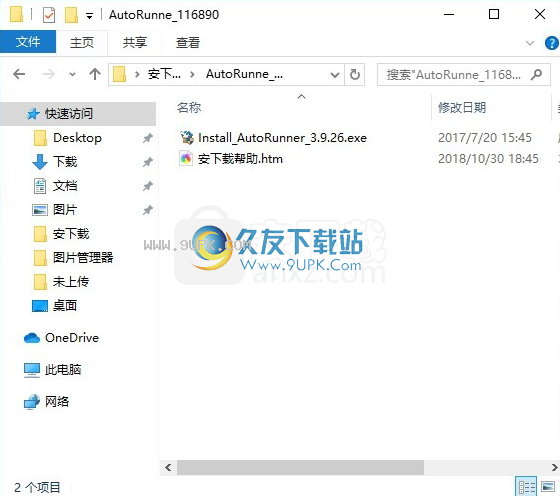
2.打开数据包,解压缩数据文件,然后获取可直接使用的程序文件。双击该应用程序进行安装,然后单击“是”按钮。
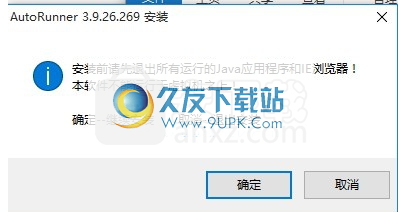
3,您需要完全同意以上协议的所有条款才能继续安装应用程序,如果没有异议,请单击“同意”按钮;
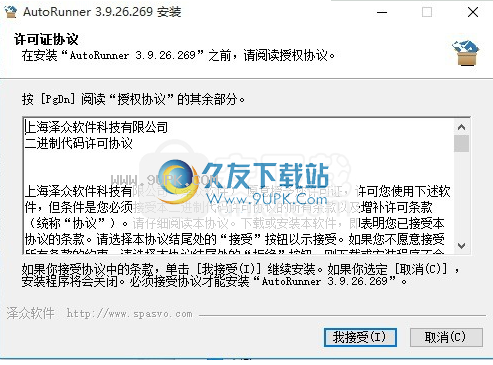
4.用户可以根据需要单击浏览按钮更改应用程序的安装路径。
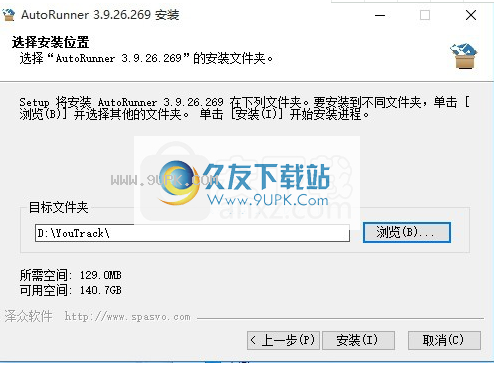
5,等待应用程序安装进度栏加载,需要等待一段时间
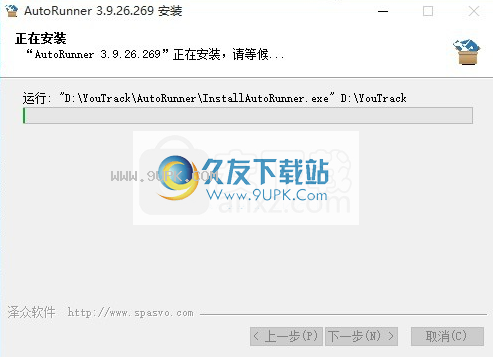
6.根据提示单击“安装”,弹出程序安装完成界面,单击“完成”按钮。
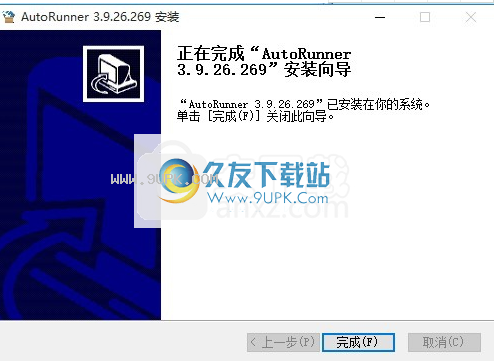
7.打开前爪
ram,您需要设置一个工作文件夹,可以根据自己的习惯进行设置


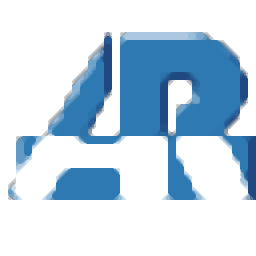



















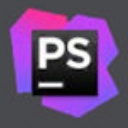


![SDK下载v1.1.0.332正式版[迅雷BOLT开发工具]](http://pic.9upk.com/soft/UploadPic/2012-3/201232011424974482.gif)